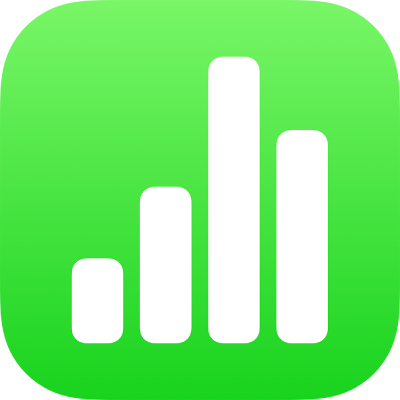
שינוי נתוני תרשים ב-Numbers ב-iPad
ניתן לשנות הפניות לנתוני תרשים (מספרים, תאריכים או משכי זמן) בכל עת. ניתן להוסיף ולהסיר סדרת נתונים שלמה או לערוך סדרת נתונים על-ידי הוספה או הסרה של נתונים מסוימים.
הערה: ייתכן שעבור שחלק מהאפשרויות עבור טבלאות סובסוב יהיו שונות.
בעת עריכת ההפניות לנתוני תרשים, משולש לבן קטן מופיע על הלשונית של כל גיליון שמכיל נתונים המשמשים בתרשים זה.
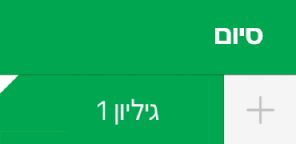
אם אינך מצליח/ה לערוך תרשים, ייתכן שהוא נעול. בטל/י את הנעילה שלו כדי לערוך שינויים.
הוספה או מחיקה של סדרת נתונים
לעבור אל היישום Numbers
 ב-iPad.
ב-iPad.לפתוח גיליון עבודה, להקיש על התרשים ולאחר מכן להקיש על ״ערוך הפניות״.
בצע/י פעולה כלשהי מהפעולות הבאות:
הסרת סדרת נתונים: הקש/י על הנקודה של השורה או העמודה שברצונך למחוק ולאחר מכן הקש/י על ״מחק סדרה זו״.
הוספת שורה שלמה או עמודה שלמה כסדרת נתונים: הקש/י על תא הכותרת העליונה של השורה או העמודה. אם אין תא כותרת עליונה, גרור/י כדי לבחור את התאים בשורה או בעמודה.
הוספת נתונים מתוך טווח תאים: גע/י והחזק/י ואז גרור/י על-פני תאי הטבלה.
הוספה או הסרה של נתונים אל או מסדרת נתונים קיימת: הקש/י על הנקודה של השורה או העמודה ולאחר מכן גרור/י את הנקודה הכחולה בפינה של תיבת הבחירה כדי לכלול את התאים הרצויים.
לשינוי הנתונים שמוצגים בטבלת סבסוב: מקישים על נקודה עבור עמודה כלשהי, מקישים על ״כלול נתונים מ:״ ואחר כך מקישים על נתוני העמודה, השורה או הערך שרוצים להציג.
לסיום, הקש/י על ״סיום״.
שינוי גודל של סדרות נתונים בודדות
לעבור אל היישום Numbers
 ב-iPad.
ב-iPad.יש לפתוח גיליון עבודה, להקיש על התרשים ולאחר מכן להקיש על ״ערוך הפניות״.
הקש/י על
 בסרגל הכלים ולאחר מכן הפעל/י את ״הצג כל סדרה״.
בסרגל הכלים ולאחר מכן הפעל/י את ״הצג כל סדרה״.גרור/י את הנקודות הכחולות כדי לכלול רק את התאים הרצויים בכל סדרה.
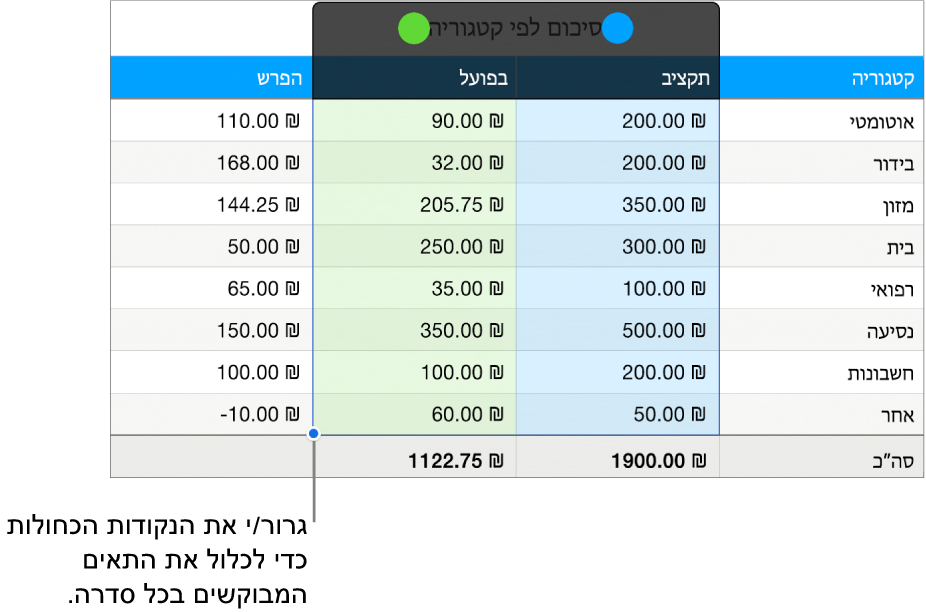
הקש/י על ״סיום״ כדי לחזור לתרשים.
החלפת שורות ועמודות כסדרות נתונים
בעת הוספת תרשים, Numbers מגדיר עבורו את סדרת הנתונים המשמשת כברירת-מחדל. במרבית המקרים, אם טבלה מרובעת או אם היא רחבה יותר מאשר ארוכה, השורות שלה משמשות כסדרת ברירת-המחדל. אחרת, העמודות בטבלה ישמשו כסדרה המוגדרת כברירת-מחדל. ניתן לבחור אם שורות או עמודות ישמשו ליצירת סדרת הנתונים.
אם הטבלה מכילה קטגוריות ובכוונתך לבחור עמודה כסדרת הנתונים, תוכל/י גם לבחור אם ברצונך שהתרשים יכלול תאי סיכום או תאים בגוף הטבלה.
לעבור אל היישום Numbers
 ב-iPad.
ב-iPad.יש לפתוח גיליון עבודה, להקיש על התרשים ולאחר מכן להקיש על ״ערוך הפניות״.
הקש/י על
 ולאחר מכן הקש/י על ״הצג שורות כסדרות״ או ״הצג עמודות כסדרות״.
ולאחר מכן הקש/י על ״הצג שורות כסדרות״ או ״הצג עמודות כסדרות״.הקש/י על ״סיום״.
כלילת נתונים מוסתרים בתרשים
בעת ייבוא גיליון עבודה הכולל נתונים מוסתרים (נתונים בשורות או עמודות מוסתרות, או נתונים מוסתרים עקב סינון), ניתן לבחור לכלול בתרשימים את הנתונים המוסתרים. כברירת-מחדל, נתונים מוסתרים אינם נכללים.
לעבור אל היישום Numbers
 ב-iPad.
ב-iPad.לפתוח גיליון עבודה, להקיש על תרשים, להקיש על
 ולאחר מכן להקיש על ״נתונים״.
ולאחר מכן להקיש על ״נתונים״.הפעל/י את האפשרות ״הצג נתונים מוסתרים״.
למידע נוסף על אופן ההסתרה של שורות או עמודות, יש לעיין בפרק הוספה או הסרה של שורות ועמודות.
מידע על הקטנת המדגם בתרשים
אם תרשים מסוג עמודות, מקלות, קווים או שטחים נבנה על בסיס טבלה שכוללת כמות נתונים גדולה, התרשים יציג באופן אוטומטי מדגם מייצג של כל סדרה כדי לשפר את הביצועים של Numbers. הקטנת המדגם לא משנה או מסירה נתונים בטבלה אלא רק את ציוני הנתונים הגלויים בתרשים.
אם נתוני התרשים שלך עוברים הקטנת מדגם, מופיעה הודעה בעת הקשה על ״סדרת נתונים גדולה״ בכרטיסייה ״תרשים״ בתפריט ״עיצוב״ ![]() .
.
אם יש צורך להציג ציוני נתונים מסוימים בתרשים, יש ליצור את התרשים מטבלה קטנה יותר או ממקטע קטן יותר של נתונים בטבלה גדולה.